

发布时间:2019-07-12 11: 24: 51
Camtasia Studio是TechSmith旗下一款专门录制屏幕动作的工具,它能在任何颜色模式下轻松地记录屏幕动作,包括影像、音效、鼠标移动轨迹、解说声音等等。今天小编教给大家创建动画场景的具体操作。
案例:创造繁星点点的夜空
具体操作流程:
从“工具”面板中选择“ 注释”,然后选择“ 形状”选项卡。将星形注释添加到画布。打开“ 属性”面板,将“ 颜色”更改为白色。删除投影。将比例更改为22.5%。将星星复制并粘贴15-30次,并将它们随机放置在画布顶部附近,以创建夜空的其余部分。
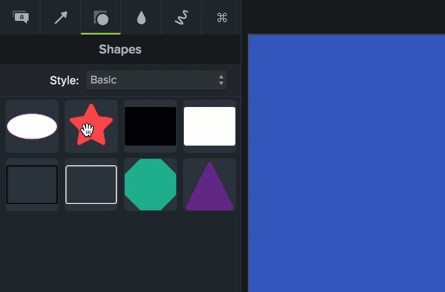
图1:Camtasia软件星星编辑案例
1.将星星定位在时间轴上
将星星放在时间轴上,使它们在稍微不同的时间出现在画布上。让所有星星出现在项目的前两秒内。
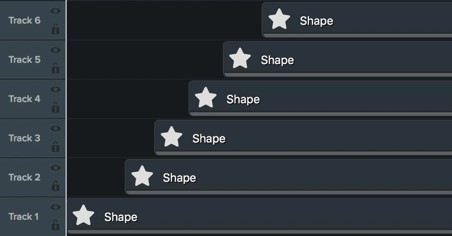
图2:Camtasia软件制作星星出现频次
2.一次退出
调整时间轴上星星的持续时间,使它们全部以六秒标记结束。
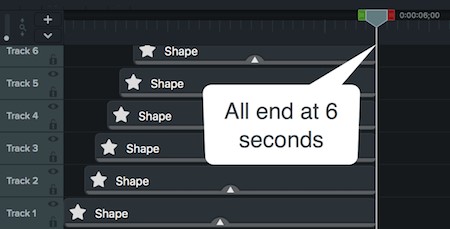
图3:Camtasia软件调整星星出现时间
3.使星星闪烁
选择时间轴上的所有星星。这允许我们一次为所有星星添加和自定义行为。
将“ 脉动”行为从“ 行为”工具面板拖动到其中一个星形。
在“ 属性”面板中,将“ Out”状态的“ Style”属性更改为“ None”。
完成后,右键单击其中一个星星并选择组。(这将星星组合在一起,减少了它们在时间轴上占用的空间。)
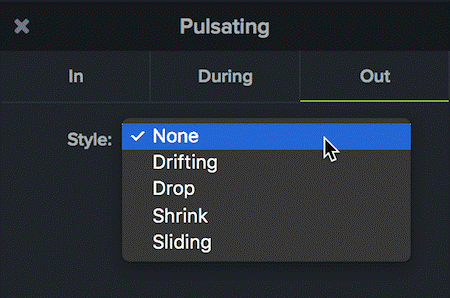
图4:Camtasia软件制作星星闪烁效果
4.添加建筑物
打开Camtasia Library,它位于工具面板中的Media下。
打开“Buildings”文件夹,将House-04添加到画布中。
对Park-01和Shop-02重复步骤2 。
更改每个图像的比例以匹配下面的值。
House-04 - 35%
Park-01 - 22.5%
Shop-02 - 30%
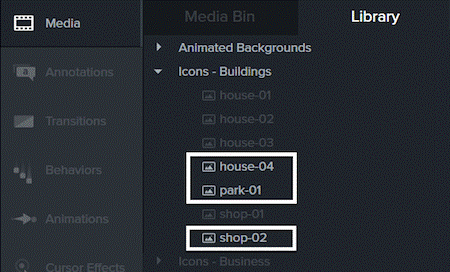
图5:Camtasia软件添加建筑物
5.调整时间
将建筑物放置在时间轴上,使它们一个接一个地出现在画布上。确保在所有星星都进入画布后才会出现。更改时间线上建筑物的持续时间,使它们恰好以六秒标记结束。
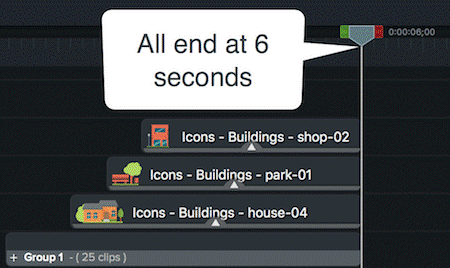
图6:Camtasia软件调整建筑物出现频次
6.让建筑物突然出现
从“ 行为”工具面板中选择“ 弹出”行为,然后将其添加到所有三个建筑物中。
选择所有三个建筑物,并在属性面板中更改样式的属性在状态无。
对Out状态重复步骤2 。
7.添加月亮
将Circle标注添加到新的时间轴轨道。将颜色更改为白色。删除投影。将圆圈定位在时间轴上,使其在建筑物后显示在画布上。调整时间线上的持续时间,使其以六秒标记结束。如果您没有看到圆圈选项,请选择下拉菜单并选择全部。
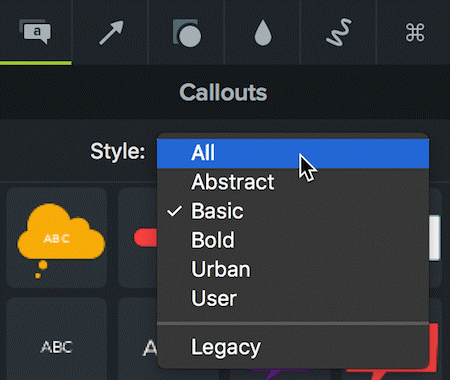
图7:Camtasia软件添加图形月亮
让月亮滑动
从“ 行为”工具面板中选择“ 滑动”行为,然后将其添加到圆形标注中。将In状态的Direction更改为Right,将Out状态的Style更改为None。
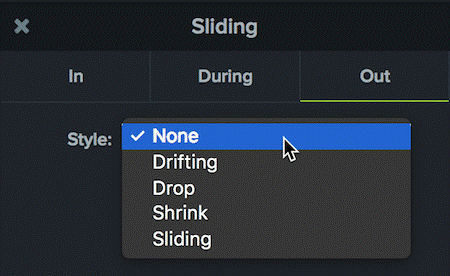
图8:Camtasia设置动画轨迹
以上就是关于Camtasia软件制作繁星点点的截屏视频编辑教程哈,那想要获取更多的教程案例,请在Camtasia中文官网教程页进行查看哈。
展开阅读全文
︾